テレワーク浸透によるパソコン需要の拡大に伴い、気軽に使える端末として「Chromebook(クロームブック)」への注目がにわかに集まっている。しかし、Chromebookは、いわゆるWindowsノートやMacBookとはまったくの別物。便利な端末であることは間違いないが、前もってChromebookの基礎知識を身に着けておかないと、購入後、当てが外れたと後悔しかねない。そこで今回は、Chromebookの基礎知識をレクチャーしつつ、最新のおすすめモデルを厳選して紹介する。
Chromebookの魅力とは?
ChromebookはWindowsやMacとはまったく異なる
いま巷でなにかと話題の「Chromebook」だが、まず最初に断っておくと「Windows10」や「Mac OS」を採用したパソコンとはまったくの別物だ。
Chromebookで採用しているOSは、Googleが開発した「Chrome OS」であり、Windows10やMac OSと互換性はまったくない。従って、Windows10やMac OS向けのアプリをChromebookで動かすことはできないし、その逆もまた然りだ。
それではChromebookではどんなアプリが動作するかというと、まずはChromeブラウザー上で動作するWebアプリ、さらに一部のAndroid向けアプリが利用できる。

見た目がノートパソコンと変わらないこともあり、なんとなくWindows向けアプリも動くのではと思っている人もいるかもしれないが、あくまでChromebookで使えるのは専用アプリのみとなるので注意してほしい。
Cromebookとは「Chromeブラウザー」特化型パソコン
Chromebookの中核を担うのは、スマホでもおなじみの「Chromeブラウザー」だ。有り体にいえば、ChromebookはChromeブラウザー専用マシンといってもよく、大半のパソコン作業はこのChromeブラウザーを介して行うことになる。
WindowsやMac向けのアプリは使えないし、しかも使えるのがウエブブラウザーだけなんて魅力薄だなぁ──そんなふうに思う人も少なくないだろう。確かにもっともな意見だが、よくよく考えてみると、最近はメールや文書作成にしても、ブラウザーを介してクラウドサービスから利用している場合が非常に多いことに気付くはずだ。
例えば、DropboxやGoogleドライブなどのクラウドストレージ、GmailやiCloudメールなどのメールサービス、さらには最近はマイクロソフトオフィスすらもクラウドに対応し、ウエブブラウザーを介して利用できる。

仕事や趣味などで、Windows10やMac OSなど、特定のOSのみで動作するアプリが必須という人もいるだろうが、もしそうでないなら、実はブラウザーが動くChromebookで事足りるケースは意外に多い。特にメールチェックや音楽&動画鑑賞、資料作成といったライトユース中心であれば、Chromebookでも不足を感じることはないはずだ。
軽快動作かつセキュリティーも高い
パソコン向けOSとしては最後発の部類、さらにはシンプルさを極力重んじる「Chrome OS」ならではの持ち味もあって、パソコンとしての動作は非常に軽快。電源投入後、数秒で起動するほか、アプリのアップデートもバックグランドで自動で行われるなど、ストレスを感じさせない使用感を実現している。

さらに気になるセキュリティーについても盤石で、無料のウイルス対策を利用可能。個々のウエブページやアプリは「サンドボックス」と呼ばれる隔離された環境で実行されるため、万が一、ウイルスに感染しても、他のアプリやシステムなどに影響を与えることもない。
加えて、前述の自動アップデート機能により、システムとアプリともに常に最新のセキュリティーが適用されているため、高い安全性がしっかり確保されている。

ほかのOS搭載機より断然リーズナブル
WindowsやMacにしてもスタンダードクラスのノートパソコンは10万円前後はするが、Chromebookのボリュームゾーンは5万円前後が中心。こうした低価格を実現できる理由は、おもに軽量なOSを採用しているため、他OSのような過剰なスペックが必要ないためだが、それにしても実用性十分なノートパソコンが5万円程度で買えるのは実に驚異的といえる。ビギナーはもちろん、子供向けの気の置けない一台としてももってこいだ。

Androidアプリも使える
当初、Chromebookで利用できるアプリはChromeブラウザーのほか、ブラウザー上で動作するWebアプリのみだったが、一部のモデルを除き、現在はAndroidアプリも利用可能となっている。すべてのAndroidアプリに対応しているわけではないが、それでもフォトレタッチや動画編集、ゲームなど、バラエティに富んだアプリ群が揃っているのは非常に心強い。

例えば、「Youtube」や「Netflix」といった動画配信アプリはもちろん、音楽ストリーミングサービスの「Spotify」といった人気アプリも利用可能。さらに、マイクロソフトオフィスを始め、ビデオ会議の「Zoom」やビジネスコミュニケーションツール「Slack」など、ビジネス系アプリも充実しており、エンタメからビジネスまで幅広いジャンルをしっかり網羅している。
Chromebookの選び方
処理性能をチェック
いくらChromebookのOSが低スペックでも動作するといっても、快適さを求めるなら当然、性能は高いほどいい。目安としては、Coreプロセッサー搭載モデルはハイスペック寄り、CeleronやPentium搭載機はスタンダードからローエンド寄りと覚えておこう。

メモリーは4Gバイトでも実用上は問題ないが、余裕を持った快適動作を求めるなら8Gバイト以上あると安心感がある。
一方、ストレージはWindowsノートより極端に少ない場合が多いが、これはさほど気にする必要はない。というのも、Chromebookは原則、データ類はクラウド上に保存しておく仕組みのため、内蔵ストレージにデータを溜め込んでおく必要性が低いからだ。
ただし、多数のAndroidアプリをインストールしたい場合は例外。クラウド上で動作するWebアプリと違って、Androidアプリはインストール容量に応じた内蔵ストレージを消費するので、ストレージは大きいほどいい。特にサイズのかさばることの多いゲーム系のAndroidアプリを遊ぶつもりなら、大容量ストレージを搭載したモデルを選んだほうが無難だ。
画面サイズや重量、バッテリー性能をチェック
Chromebookに限った話ではないが、ノートパソコンにおいて画面サイズはパソコン作業のしやすさ、サイズや重量は持ち運びやすさ、バッテリー性能はモバイル性能を大きく左右する。いずれも購入後にあとから改善することはできないので、しっかりと調べておこう。

タッチパネルの有無をチェック
Chromebookはタッチパネル搭載型が多いため、少々誤解があるかもしれないが、別にタッチパネル搭載は必須要件ではない。従って、安いからといって考えなしに飛びつくと、タッチパネルが非搭載という場合もあり得る。
もっとも、Chromebookではタッチパネルがなくても、一般的なノートパソコンと同じように、タッチパッドやマウスを使ってカーソル操作は可能だ。ゆえに、特に必要性を感じなければタッチパネルがなくても別に問題はない。
ただし、ChromebookでAndroidアプリを利用する際は少々事情が異なる。なぜなら、Androidアプリはスマホ向けに作られているため、タッチ操作が前提になっているからだ。
タッチパッドやマウスで扱えないこともないが、当然、タッチ操作に比べると快適さは格段に劣る。Androidアプリを使う機会が多いなら、タッチパネル搭載は必須といっていいだろう。

Chromebookのおすすめ機種5選
本節では、ミッドレンジからハイスペックに位置する、Chromebookのおすすめモデル5製品を紹介する。処理性能や画面サイズ、重量など、自分の使用するシーンにマッチした最適な製品を選ぼう。
◆HPHP Chromebook x360 14b

低価格なモデルが欲しい人におすすめな一台。CPUはローエンド向けのPentium Silver N5030だが、8Gバイトのメモリーをしっかり確保しており、安定動作を期待できる。
筐体はコンバーチブル2in1を採用し、タブレットスタイルでも利用可能。さらに、14.0型の大画面フルHDディスプレイを備えており、迫力のある映像を楽しめる点も魅力だ。
●おもなスペック
画面サイズ:14.0型(1920ドット×1080ドット)/タッチパネル:○/CPU:Pentium Silver N5030/メモリー:8Gバイト/ストレージ:64Gバイト eMMC/バッテリー:10.5時間/サイズ・重量:幅326ミリ×高さ18(最薄部)~20.5(最厚部)ミリ×奥行き225ミリ・1.5キロ
●製品情報

プロセッサー: インテル Pentium Silver N5030 プロセッサー(1.10GHz-3.10GHz, キャッシュ 4MB)
メモリ: 8GB オンボード (2400MHz, LPDDR4 SDRAM) ストレージ: 64GB eMMC フラッシュメモリ
ディスプレイ: 14.0インチワイド・フルHDブライトビュー・IPSタッチディスプレイ (1920×1080 / 最大1677万色)
無線LAN: IEEE802.11a/b/g/n/ac 、 Bluetooth 5.0
◆HPHP Chromebook x360 14c スーペリアモデル

360度回転式の14.0型ディスプレイを搭載したコンバーチブル型の2in1ノート。画面には「ゴリラガラス」の愛称でおなじみ、高い耐擦傷性を誇るコーニング社の「Gorilla Glass NBT」を採用し、生活傷の生じやすい日常的なタッチ操作も安心して行える。
さらに、オーディオ性能も盤石で、バングアンドオルフセンと共同開発した高品質なサウンドシステムを備え、映像&音楽鑑賞はもちろん、オンライン会議にも最適。別売のデジタイザーペンを利用すれば、4096段階の筆圧や傾き検知などを駆使した、ごく自然な手書きメモを取れる点も便利だ。
●おもなスペック
画面サイズ:14.0型(1920ドット×1080ドット)/タッチパネル:○/CPU:Core i3-10110U/メモリー:8Gバイト/ストレージ:128Gバイト eMMC/バッテリー:12時間/サイズ・重量:幅321ミリ×高さ17.9ミリ×奥行き206ミリ・1.65キロ
●製品情報

プロセッサー: インテル Core i3-10110U プロセッサー(2.10GHz-4.10GHz,インテルスマートキャッシュ 4MB)
メモリ: 8GB オンボード (2666MHz, DDR4 SDRAM) ストレージ: 128GB eMMC フラッシュメモリ
ディスプレイ: 14.0インチワイド・フルHDブライトビュー・IPSタッチディスプレイ (1920×1080 / 最大1677万色)
無線LAN: IEEE802.11ax(Wi-Fi 6)、Bluetooth 5.0
◆エイサーChromebook 712 C871T-A38P

ワイド画面主流の昨今において、あえて縦長の「3:2」比率のディスプレイを採用。縦方向の情報量が多いウエブサイトや文章なども、頻繁にスクロールすることなく快適に内容を閲覧できる。
CPUには第10世代のCore i3、メモリーは8Gバイトを備えるなど、スペック面も上々。筐体はMIL-STD 810G準拠のタフネス設計を誇り、毎日の携行も安心して行える。
●おもなスペック
画面サイズ:12.0型(1366ドット×912ドット)/タッチパネル:○/CPU:Core i3-10110U/メモリー:8Gバイト/ストレージ:64Gバイト eMMC/バッテリー:12時間/サイズ・重量:幅296ミリ×高さ21.5ミリ奥行き229ミリ・1.4キロ
●製品情報

[メモリ]8GB LPDDR4 SDRAM, デュアルチャネル対応 [ストレージ]64GB eMMC [タッチパネル]搭載(10点マルチタッチ)
[グラフィック]インテル UHD グラフィックス (CPUに内蔵) [ディスプレイ]12.0インチ/WXGA (HD+)(1366×912)/3:2/LEDバックライト/非光沢パネル
[USBポート]USB 3.1 ポート x2 (Type-C, Gen 1, 最大5Gbps, PD対応/映像出力対応)、USB 3.0 ポー…
◆エイサーCP713-2W-A38Q/E (Spin 713)
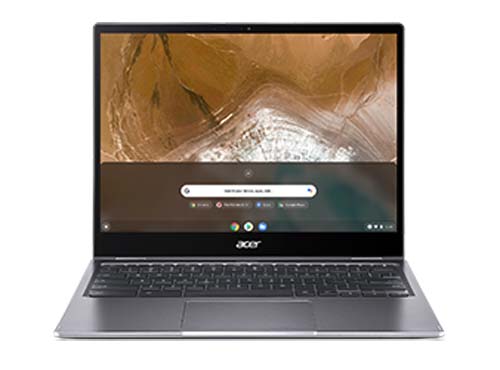
360度回転可能な13.5型ディスプレイを搭載したコンバーチブル2in1ノート。ディスプレイには発色に優れたIPS液晶を採用するほか、解像度もフルHD超えの2256ドット×1504ドットと文句なしだ。
ワイド画面より縦方向の情報量をより多く表示できる「3:2」比率の画面を採用し、頻繁なスクロール操作なしに快適に長文を読むことができる。MIL-STD 810G準拠の堅牢筐体のほか、最新のWi-Fi6にも対応するなど、使い勝手や機能面も妥協なしだ。
●おもなスペック
画面サイズ:13.5型(2256ドット×1504ドット)/タッチパネル:○/CPU:Core i3-10110U/メモリー:8Gバイト/ストレージ:128Gバイト eMMC/バッテリー:10時間/サイズ・重量:幅300.6ミリ×高さ16.8ミリ×奥行き235ミリ・1.37キロ
●製品情報

[メモリ]8GB LPDDR4 SDRAM, デュアルチャネル対応 [ストレージ]128GB (Amazon.co.jp限定商品のみストレージが倍増) eMMC [タッチパネル]搭載(10点マルチタッチ)
[グラフィック]インテル<R> UHD グラフィックス (CPUに内蔵) [ディスプレイ]13.5インチ/QHD(2256×1504)/3:2/LEDバックライト/光沢パネル/IPS
[USBポート]USB 3.1 ポート x2 (Type-C, Gen 1…
◆エイスースASUS Chromebook FlipC436FA-E10162

重量1.15キロ、厚さ13.76ミリと13型相当のコンパクト筐体でありながら、14型の大画面ディスプレイを搭載。360度回転可能な画面を備え、コンバーチブル2in1として利用できる点も使い勝手がいい。さらに、第10世代のCore i7を筆頭に、16Gバイトの大容量メモリー、512GバイトのSSDを搭載するなど、Chromebookとしてはトップクラスのハイスペックを誇る。
バッテリー駆動も最大11.8時間と十分で、モバイル用途にも最適。1.2ミリのキーストロークに加え、暗所でも見やすいバックライト搭載とこだわりの高いキーボードを備えるほか、4096段階の筆圧検知に対応したデジタイザーペンを同梱する点も魅力だ。
第10世代のCore i3/5を採用した下位モデルも用意している。
●おもなスペック
画面サイズ:14.0型(1920ドット×1080ドット)/タッチパネル:○/CPU:Core i7-10510U/メモリー:16Gバイト/ストレージ:512Gバイト SSD/バッテリー:11.8時間/サイズ・重量:幅319.5ミリ×高さ13.76ミリ×奥行き208ミリ・1.15キロ
●製品情報

【CPU】インテル Core i7-10510U【メモリ】16GB【ストレージ】512GB (PCIE 3.0 x2) 【ディスプレイ】14型ワイドTFTカラー液晶/グレア/1920×1080ドット (フルHD)/92万画素Webカメラ内蔵【グラフィックス】インテル UHD グラフィックス
【USBポート】USB3.1 (Type-C/Gen1 ※データ転送, 映像出力, 本機への充電をサポート)×2【オーディオ】クアッドスピーカー内蔵 (1W×2、…
Chromebookには美味しい特典もある
「Google One」が12ヵ月無料
Chromebookを購入すると、もれなく付いてくるのが「Google One・12ヵ月無料」の特典だ。Google Oneとは、Googleが手掛ける有料クラウドサービスのことで、GoogleフォトとGoogleドライブ、さらにはGmailで共有できるクラウドストレージを利用できる。

有料プランは下記の3種類。このうち特典では、100Gバイトのプランを12ヶ月に渡って無料で利用できる。
100Gバイト 月額250円(年額2500円)
200Gバイト 月額380円(年額3800円)
2Tバイト 月額1300円(年額1万3000円)
Chromebookでは、文書作成にしても、データのやり取りにしても、クラウド上のサービスを利用するのが基本なので、使えるクラウドストレージは大きければ大きいほどいい。
通常、無料で使えるGoogleのクラウドストレージは15Gバイトだが、Chromebookさえ手に入れれば、それが期間限定とはいえ、一挙に7倍近くの100Gバイトも使えるようになるのだから実にオトクといえるだろう。
まとめ
最近は、スマホやタブレットの急速な普及によって、パソコンを一切使ったことがない人も決して珍しくなくなってきた。ひと昔前と比べれば、WindowsやMacも使いやすくなってきたとはいえ、それでもスマホと比べれば非常に難解だ。そんな世界にことさら無理に首を突っ込むよりは、万事をスマホだけで済ませたいと思うのも無理からぬことだ。
とはいえ一方で、ビジネス文書の作成や写真の管理、ビデオ編集など、作業内容によっては広々とした大画面と打ちやすい物理キーボードを備えた環境を使えたほうが効率的な場面はいまだに多々ある。そうはいっても、いまさらパソコンを覚えるのも──と思うかもしれないが、そんなときこそ、ほかならぬ「Chromebook」の出番だ。
Chromebookでは、スマホでも馴染み深い「Chrome」ブラウザーがOSの中核を担っており、誰でもごく自然と操作方法をマスターすることが可能だ。加えて、アップデートやセキュリティも自動で処理してくれるので、小難しいパソコン設定などに悩まされることもない。
ネックはWindowsやMacなど他OSのアプリは利用できない点だが、逆説的にいえば、そうしたアプリが一切不要なら、ビギナーが初めて選ぶパソコンとしてChromebookは限りなくベストに近い存在といえる。それになにより、Windows10やMac OS搭載のノートパソコンに比べれば、価格もお手頃なので、興味があるなら試しに買ってみるのもアリだろう。
◆篠原義夫(フリーライター)
パソコン雑誌や家電情報誌の編集スタッフを経て、フリーライターとして独立。専門分野はパソコンやスマホ、タブレットなどのデジタル家電が中心で、初心者にも分かりやすい記事をモットーに執筆活動を展開中。

